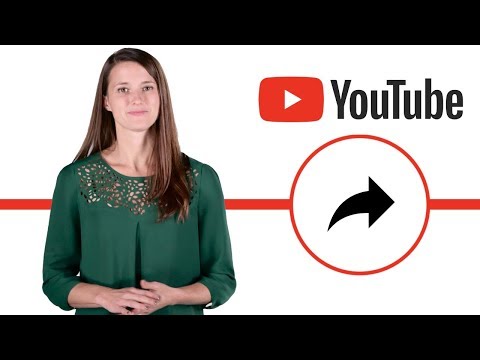इस ट्यूटोरियल श्रृंखला के हिस्से के रूप में, एक्सएएमएल के बारे में सीखने के बाद, हम इसके बारे में जानें सिल्वरलाइट लेआउट नियंत्रण । किसी वेबसाइट को डिजाइन करते समय नियंत्रण डालना बहुत कठिन होता है क्योंकि ब्राउज़र की संख्या होती है और विभिन्न स्क्रीन संकल्पों के कारण, लेकिन डेवलपर के रूप में विंडोज फोन के लिए एप्लिकेशन डिज़ाइन करते समय, आप नियंत्रण को रखना अधिक आसान बनाते हैं क्योंकि विंडोज फोन ओएस में कुछ है पूर्वनिर्धारित स्क्रीन आवश्यकताओं।
अब हम प्रत्येक लेआउट नियंत्रण को देखेंगे। सभी लेआउट नियंत्रण टूलबार से डिजाइनर स्क्रीन पर खींचा जा सकता है।
ग्रिड:
ग्रिड नियंत्रण आपको पंक्तियों और स्तंभों की संख्या जोड़ने और फिर तदनुसार उन कक्षों में नियंत्रण रखने की अनुमति देने के लिए डिज़ाइन किया गया है। आप या तो कोड के माध्यम से या डिजाइनर क्षेत्र का उपयोग कर पंक्तियों और स्तंभों को परिभाषित कर सकते हैं। टैग शुरू करना और समाप्त करना एक ग्रिड तैयार करेगा। () अब एक बार ग्रिड परिभाषित किया गया है, तो आप कई पंक्तियों और कॉलम जोड़ने के लिए इस कोड को जोड़ सकते हैं।
आप बाद में कई कॉलम या पंक्तियों को आवश्यकतानुसार जोड़ सकते हैं। तारांकन (*) दर्शाता है कि यदि बच्चे है तो बच्चे कॉलम / पंक्ति को कोई अतिरिक्त स्थान दिया जाना चाहिए! अपेक्षित कार्यक्षमता प्राप्त करने के लिए आप कई गुण हैं जिनके साथ आप खिलौना कर सकते हैं। ढेर पैनल बहुत आसान है। स्टैक पैनल पर रखे गए सभी नियंत्रण वर्टिकल स्टैक में प्रदर्शित होते हैं। एक बार जब आप एक स्टैक पैनल बनाते हैं, तो आप स्टैक पैनल के शुरुआती और समापन टैग के बीच नियंत्रण जोड़ सकते हैं। कैनवास आपको स्क्रीन पर नियंत्रण रखने देता है जहां भी आप उन्हें दिखाना चाहते हैं। तो मार्जिन के बजाय, पकड़ संपत्ति का उपयोग किया जाता है। लेकिन कैनवास में प्रतिपादन में एक दोष है जैसे कि फोन में बदलाव आयाम या फोन अभिविन्यास बदल गया है, यह कुछ अवांछित परिणाम उत्पन्न कर सकता है।
ढेर पैनल:

कैनवस: